Win10的系統(tǒng)文件保護(hù)功能怎樣關(guān)閉 Windows10下關(guān)閉系統(tǒng)文件保護(hù)功能的技巧
更新日期:2024-03-23 03:31:36
來(lái)源:轉(zhuǎn)載
windows10系統(tǒng)中有一個(gè)系統(tǒng)文件保護(hù)功能,在默認(rèn)情況下,它是處于開(kāi)啟狀態(tài)下的。不過(guò),有時(shí)我們也會(huì)遇到需要關(guān)閉系統(tǒng)文件保護(hù)功能的情況。那么,這該如何操作呢?下面,小編就向大家分享windows10下關(guān)閉系統(tǒng)文件保護(hù)功能的具體方法。
具體操作步驟(不適用于家庭版):
1、WIN+R鍵調(diào)出運(yùn)行,輸入gpedit.msc,確定,調(diào)出組策略;
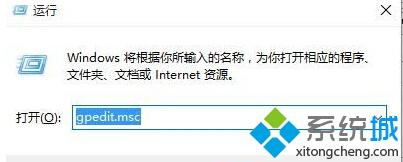
2、定位到計(jì)算機(jī)配置---管理模版---系統(tǒng)---windows文件保護(hù),找到右邊欄的“設(shè)置windows文件保護(hù)掃描”;
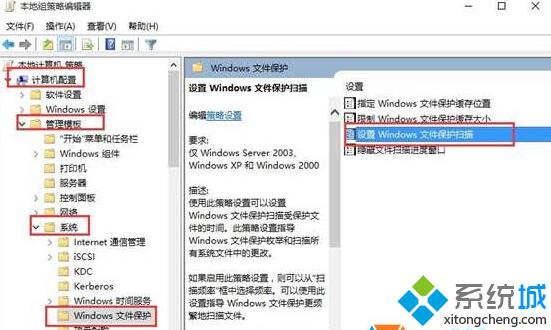
3、雙擊此項(xiàng)后,選擇已禁用即可。
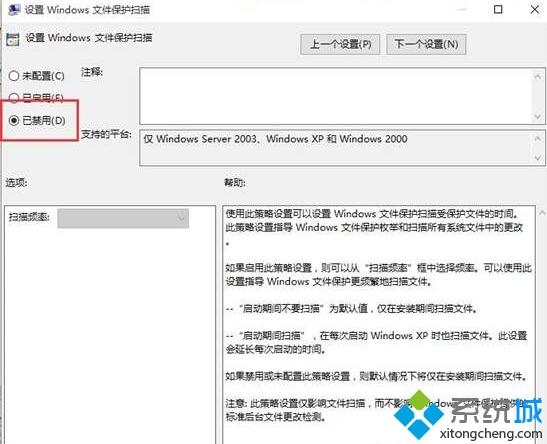
windows10下關(guān)閉系統(tǒng)文件保護(hù)功能的方法就介紹到這里了。如果大家在關(guān)閉后,又想重新開(kāi)啟win10的系統(tǒng)保護(hù)功能的話,那么重新設(shè)置為“已啟用”就可以了。
相關(guān)推薦:
- monterey12.1正式版無(wú)法檢測(cè)更新詳情0次
- zui13更新計(jì)劃詳細(xì)介紹0次
- 優(yōu)麒麟u盤安裝詳細(xì)教程0次
- 優(yōu)麒麟和銀河麒麟?yún)^(qū)別詳細(xì)介紹0次
- monterey屏幕鏡像使用教程0次
- monterey關(guān)閉sip教程0次
- 優(yōu)麒麟操作系統(tǒng)詳細(xì)評(píng)測(cè)0次
- monterey支持多設(shè)備互動(dòng)嗎詳情0次
- 優(yōu)麒麟中文設(shè)置教程0次
- monterey和bigsur區(qū)別詳細(xì)介紹0次
周
月











